Cara Menggabungkan Foto ke PDF

Punya banyak foto yang berserakan di perangkat? Salah satu cara untuk merapikannya adalah dengan menggabungkan foto tersebut menjadi file PDF.
Dengan begitu, kita bisa mengumpulkan gambar-gambar yang ada agar tak terlihat memenuhi memory.
Selain itu bisa juga untuk mempermudah pengiriman berkas via email supaya lebih simpel. Selain itu jika pdf terlalu besar ukurannya, kita juga bisa mengecilkan ukuran pdf.
Dengan membungkus gambar ke dalam berkas PDF, maka kita bisa mentransfer banyak file dalam sekali jalan. Sehingga akan lebih mudah dan menghemat biaya serta waktu.
Bagaimana cara mengubah foto menjadi PDF, Ada banyak tips yang bisa kita gunakan untuk menggabungkan gambar menjadi file PDF. Ada yang menggunakan HP android dan komputer, baik dengan ataupun tanpa menggunakan aplikasi.
- Cara Mengubah Foto Menjadi PDF di Android
- 1. Download dan Install JPG to PDF
- 2. Berikan Ijin Akses
- 3. Convert JPG Menjadi PDF
- 4. Pilih Gambar yang Digabungkan
- 5. Setting Output
- 6. Cek Hasil File PDF
- Cara Menggabungkan Foto Menjadi PDF di PC
- 1. Unduh dan Install Softwarenya
- 2. Mulai Gabungkan Foto
- 2. Pilih Gambar
- 4. Convert Gambar Menjadi PDF
- 5. Cek File PDFnya
- Cara Mengubah Foto Menjadi PDF Online
Cara Mengubah Foto Menjadi PDF di Android
Bagi pengguna HP, kita bisa memanfaatkan sebuah aplikasi bernama JPG to PDF. APK yang satu ini bisa membantu untuk membuat sebuah PDF berisi file gambar dalam jumlah banyak.
Untuk penggunaannya pun juga mudah, hanya tinggal mengikuti tutorial berikut ini.
1. Download dan Install JPG to PDF
Pertama, kita harus mengunduh aplikasinya terlebih dahulu. Silahkan langsung menuju Playstore dan download APKnya, secara otomatis ia akan langsung terpasang di HP android kalian.
2. Berikan Ijin Akses
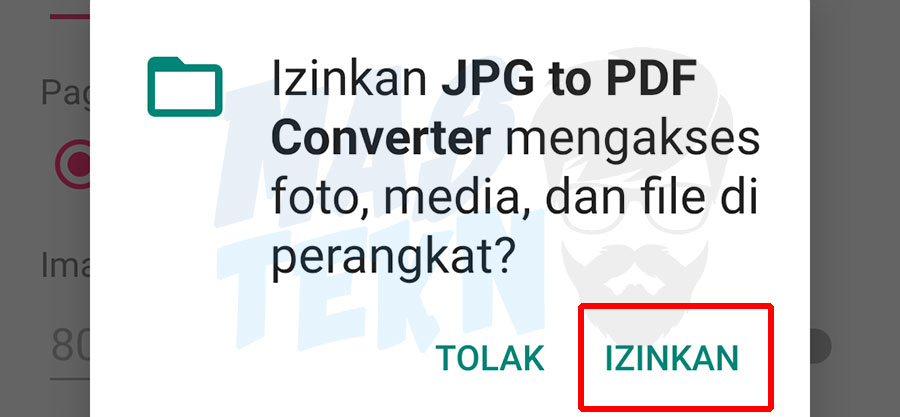
Apabila sudah berhasil terinstall, langsung saja buka aplikasinya. Saat pertama kali digunakan, ia akan meminta ijin akses ke penyimpanan. Kalian klik saja Izinkan agar aplikasi bisa membaca berkas di memory perangkat.
Baca Juga: Cara Mengubah PDF ke Word.
3. Convert JPG Menjadi PDF
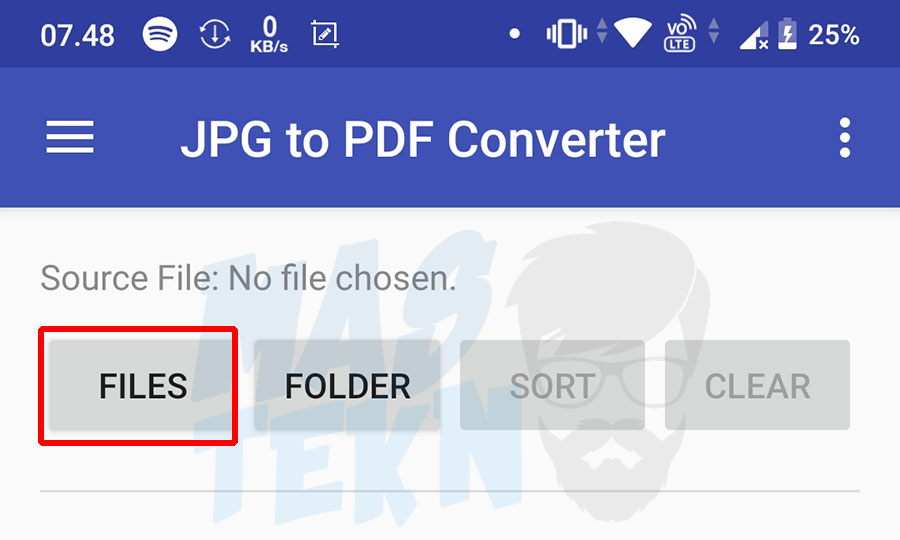
Selanjutnya, kita akan langsung masuk ke aplikasinya. Tinggal pilih berkas yang ingin dijadikan PDF. Caranya, tap pada opsi Files untuk mulai mencari. Apabila berkasnya sudah kalian satukan dalam sebuah folder, maka bisa juga tap pada opsi Folder.
4. Pilih Gambar yang Digabungkan
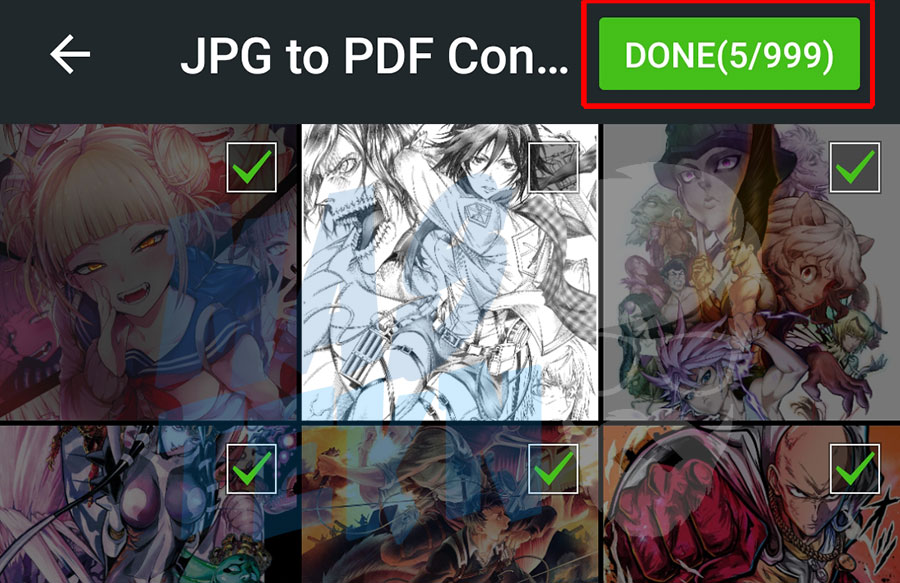
Setelah itu, kita tinggal memilih foto-foto yang ingin digabungkan menjadi PDF. Silahkan berikan ceklist pada beberapa gambar sesuai dengan kebutuhan kalian. Apabila sudah selesai, bisa langsung klikpada opsi DONE di pojok kanan atas.
5. Setting Output
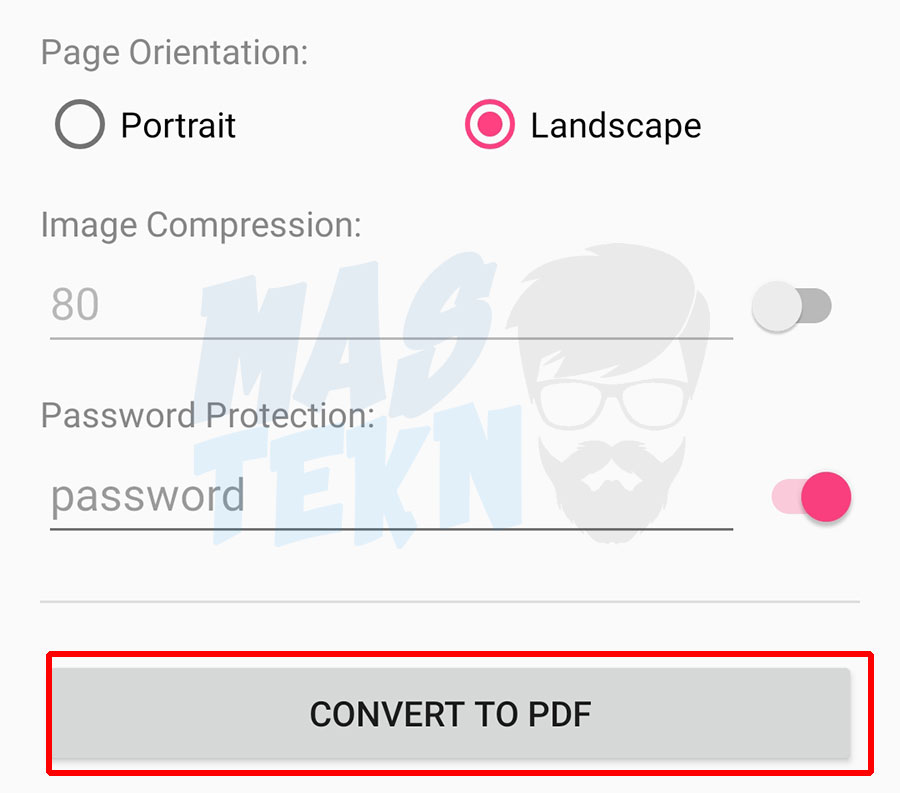
Kita juga bisa menyesuaikan pengaturan untuk output file PDF yang akan dihasilkan. Pilih apakah orientasainya berupa Potrait (vertikal) atau Landscape (horizontal).
Kalian juga bisa memberikan password pada file PDF sebagai pengaman. Apabila sudah selesai semua, bisa tap Convert to PDF untuk memulai prosesya.
6. Cek Hasil File PDF
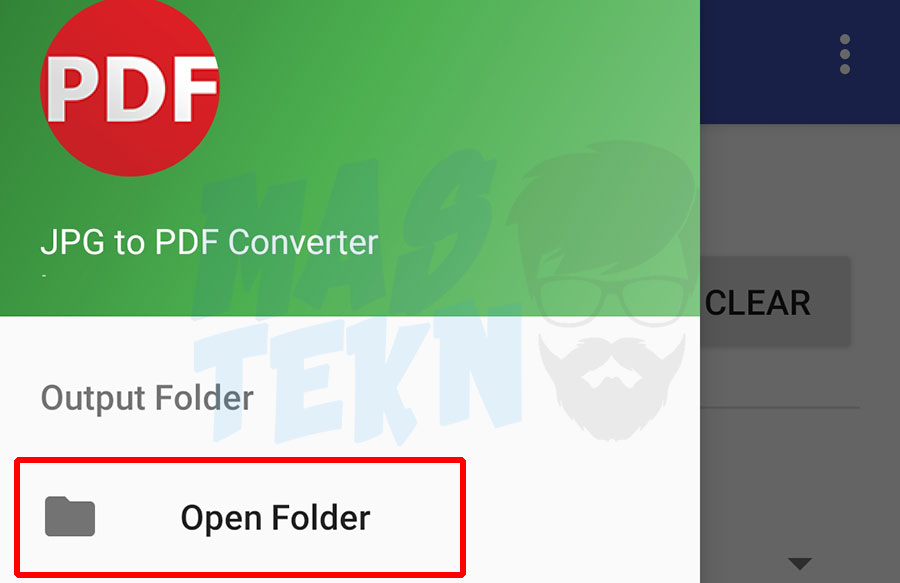
Dimana kita bisa melihat hasil convertan yang sudah selesai? Silahkan tap pada menu yang ada di bagian pojok kiri atas. Kemudian pilih pada opsi Open Folder, secara otomatis filenya akan terlihat disana.
Cara Menggabungkan Foto Menjadi PDF di PC
Bagi para pengguna PC, juga ada sebuah software yang sangat membantu. Ia memiliki fitur convert dari file JPG menjadi PDF dengan cepat. Bagi yang ingin mencobanya, bisa mengikuti tutorial berikut ini.
1. Unduh dan Install Softwarenya
Aplikasi yang satu ini tersedia untuk didownload secara gratis. Langsung saja unduh JPG to PDF Converter kemudian install di PC laptop kalian.
2. Mulai Gabungkan Foto
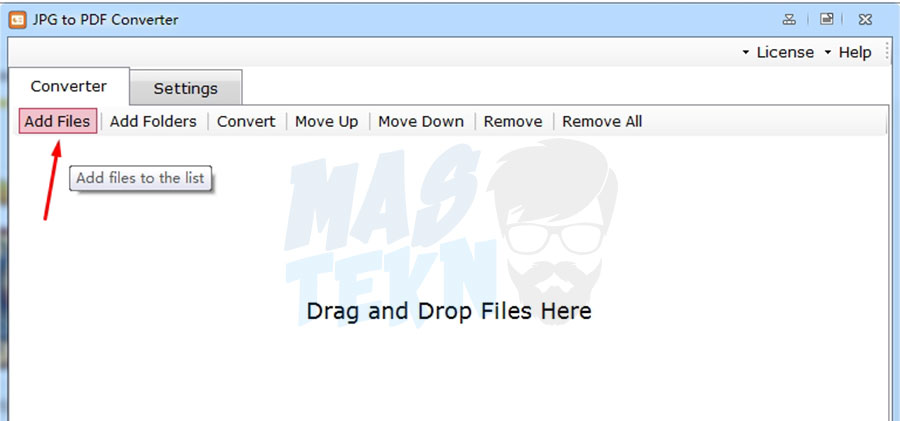
Buka software yang telah terpasang, untuk mulai convert file kita harus menambahkan berkasnya terlebih dahulu. Klik pada menu Add Files dan lanjut ke langkah berikutnya.
2. Pilih Gambar
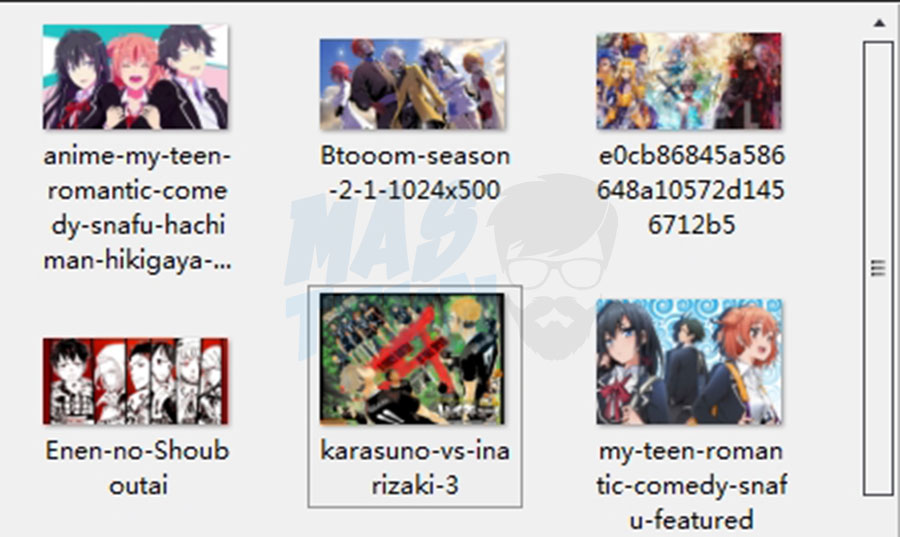
Cari file foto yang ingin kalian gabungkan menjadi file PDF. Untuk jumlahnya bebas bisa disesuaikan dengan kebutuhan kalian masing-masing.
4. Convert Gambar Menjadi PDF
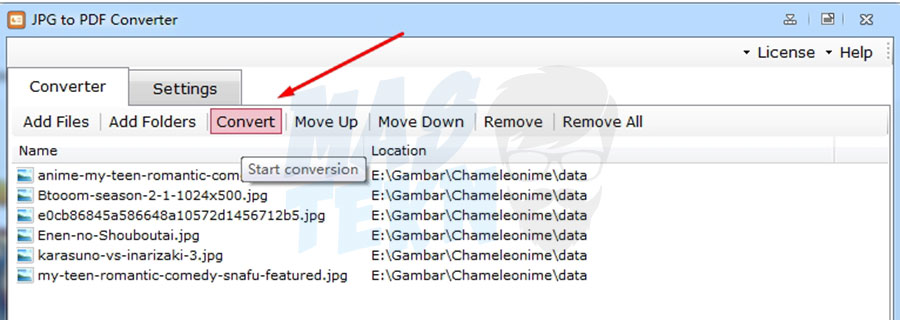
Setelah itu, kita hanya perlu klik pada menu Convert. Seketika, aplikasi akan langsung memulai proses penggabungkan foto menjadi PDF. Silahkan tunggu hingga prosesnya selesai.
5. Cek File PDFnya
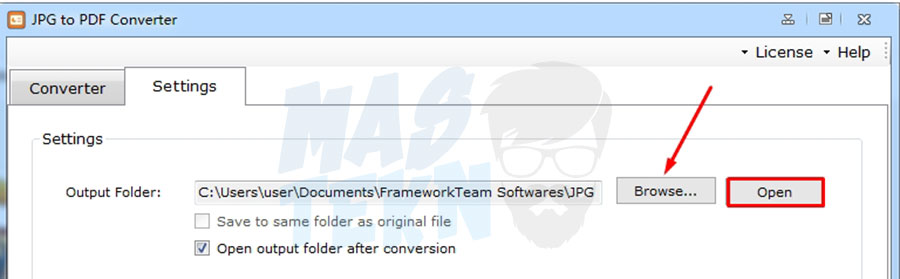
Untuk melihat hasilnya, kalian bisa klik pada menu Settings, kemudian pilih Open pada Output Folder. Jika ingin mengubah tempat penyimpanan outputnya bisa klik pada Browse.
Cara Mengubah Foto Menjadi PDF Online
Tutorial terakhir kita tak akan menggunakan aplikasi atau software tambahan. Melainkan kita akan memanfaatkan layanan online dari sebuah situs. Yang mana bisa digunakan untuk convert berkas JPG menjadi PDF secara mudah.
1. Masuk ke Websitenya
Langkah pertama, kita harus mengakses situsnya terlebih dahulu. Kalian bisa klik pada SmallPDF untuk masuk melalui browser di HP atau komputer.
2. Mulai Convert File
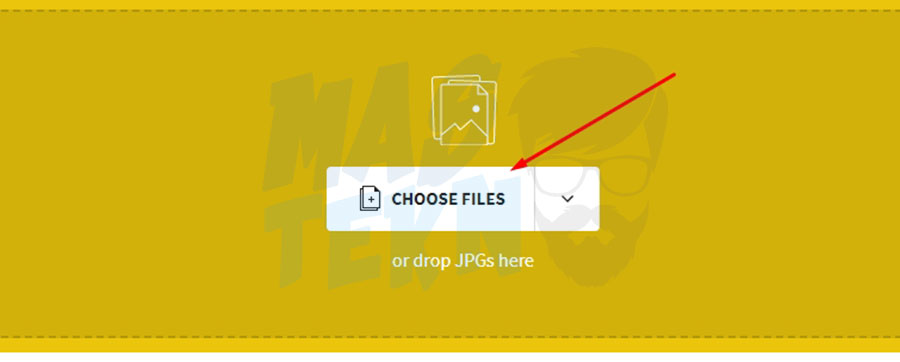
Apabila sudah berhasil masuk ke websitenya, klik pada opsi Choose Files. Dimana kita akan menambahkan beberapa file gambar yang akan digabung.
3. Pilih Berkas JPG
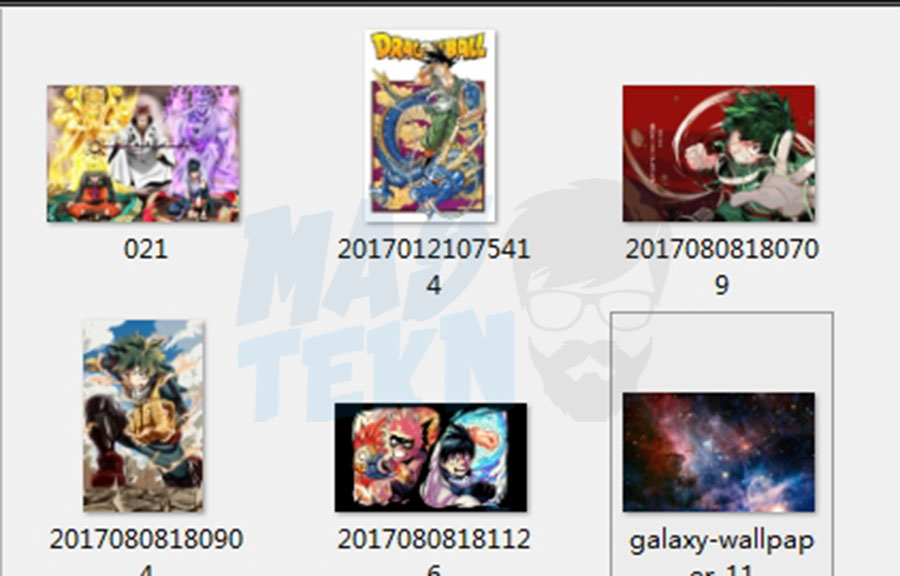
Nah selanjutnya tinggal mencari file-file yang akan diconvert menjadi PDF. Klik pada file sembari menekan tombol CTRL untuk memilih beberapa file sekaligus.
4. Gabungkan Gambar Menjadi PDF
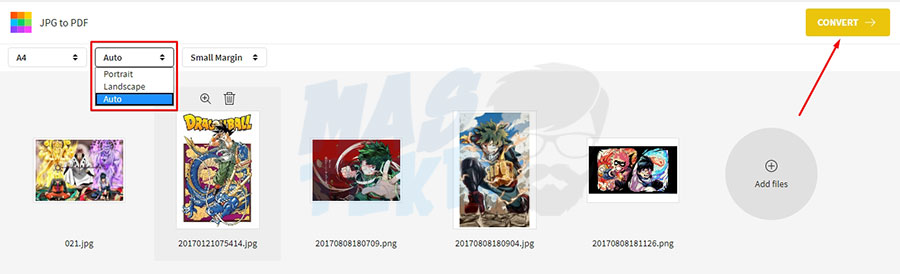
Nah disini kalian bisa menentukan orientasi file apakah potrait atau landscape. Apabila semua sudah siap, langsung saja klik Convert untuk memulainya.
5. Unduh Hasil Convert
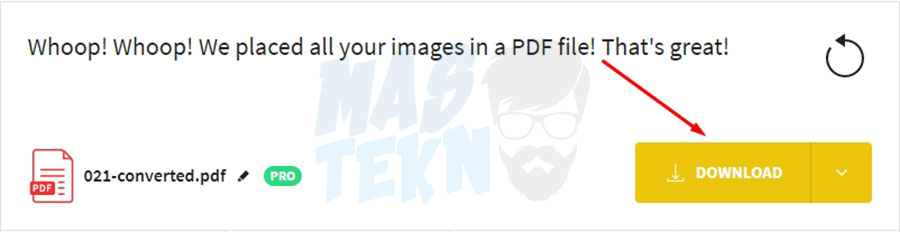
Apabila sudah selesai, kalian bisa langsung mendownload dan melihat hasilnya. Mudah bangetkan? Tidak memerlukan waktu yang lama.
Demikian cara menggabungkan foto menjadi file PDF di HP/PC dan Online. Semoga tutorial diatas bisa membantu dalam convert JPG menjadi PDF tanpa aplikasi. Apabila ada yang ingin ditanyakan, silahkan tinggalkan komentar di bawah.







0 Komentar